Selle häkkimise abil saate oma iPhone’is äsja jäädvustatud ekraanipiltidele anda ainulaadsed nimed.
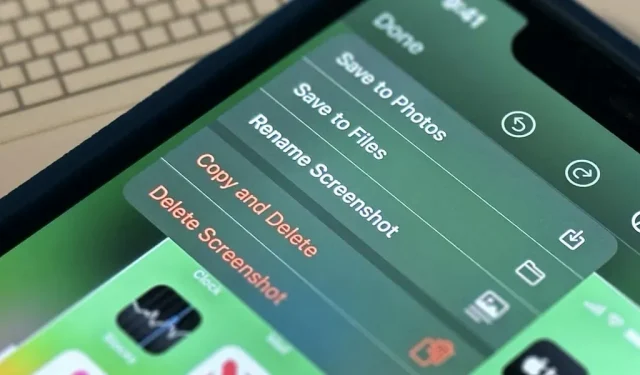
Peaaegu täiuslik tööriist iPhone’i ekraanilt isiklikuks kasutamiseks või teistega jagamiseks ekraanipiltide tegemiseks on Apple’i ekraanipildi võimalus. Funktsioon, mis võimaldab teil ekraanipilte ümber nimetada nende vaike-IMG 1234.PNG-failinime järgi, muudaks iOS-i peaaegu täiuslikuks.
Jagamislehel, kui jagate ekraanipilti ekraanipildi redaktori või iOS 16.0 ja uuemate versioonide pikavajutuse otsetee kaudu, on valik Nimeta ümber. Algset faili ei muudeta; tulemus on lihtsalt jagatud fail. Seega saate ekraanipilti endaga sõnumis jagada, salvestada rakendusse Photographs ja seejärel eemaldada algse ekraanipildi, kui soovite, et seal säilitataks muu failinimi kui IMG 1234.PNG.
Ometi pole see eriti tõhus.
Asjade korras hoidmiseks peate siiski kustutama algse ekraanipildi, kuigi saate pildi salvestada otse rakendusse Files, mis võimaldab teil selle ümber nimetada. Nii et kui soovite oma ümbernimetatud ekraanipilte rakenduses Pictures, on see kasutu.
Kahjuks ei saa te sisseehitatud funktsioonide abil rakendusse Photographs salvestatud ekraanipilti ümber nimetada. Isegi rakenduses Photos ei saa faili ümber nimetada. See aga ei tähenda, et olukord oleks lootusetu. Peate kasutama otseteid, kui soovite tõesti oma ekraanipiltide tegemise ajal ümber nimetada.
Ekraanipiltide ümbernimetamine otseteede abil
Üks meetod on kasutada toimingut „Nimi määramine”, et luua uus otsetee, muuta selle „Sisend” väärtuseks „Otsetee sisestus” ja määrata selle „Nimi” väärtuseks „Küsi iga kord”. Lõpuks veenduge, et otsetee atribuutides oleks sisse lülitatud valik „Kuva ühiskasutuslehel”, lisage toiming „Salvesta pildialbumisse” ja salvestage otsetee. Järgmine kord, kui jäädvustate ekraanipilti, avage jagamisleht, valige otsetee nimi, tippige soovitud failinimi ja valige “Valmis”. Pärast seda eemaldage algne ekraanipilt ekraanipildi redaktorist.
Kuid see pole ka väga tõhus.
Parem meetod on kasutada ekraanipiltide tegemiseks uut otseteed, mille loote toiminguga „Tee ekraanipilt”. Seda tehes saate vältida jagamislehe kasutamist vahendajana ja algse ekraanipildi kustutamist. Selle konfigureerimiseks saab kasutada alltoodud samme. Võite installida ka meie valmis otsetee , kuid peate siiski tegema alltoodud samme 7–9.
- Tehke uus otsetee.
- Kaasata tuleks toiming „Tee ekraanipilt”.
- Muutke “Nimi” väärtuseks “Küsi iga kord” ja lisage toiming “Nimi määramine”.
- Lisada tuleks “Salvesta pildialbumisse”.
- Veenduge, et otsetee vaates “Üksikasjad” oleks valitud “Kuva ühiskasutuslehel”.
- Kustutage otsetee.
- Juurdepääsetavus > Puute > Tagasi Puudutage jaotises Seaded > Seaded > Juurdepääsetavus.
- Otsustage, kas valida topeltpuudutamine või kolmikpuudutus.
- Andke sellele uus loodud otsetee.
Nüüd aktiveeritakse otsetee alati, kui vajutate kaks või kolm korda kiiresti oma iPhone’i tagaküljele. Pärast hetktõmmise tegemist kuvatakse hüpikaken, kus saate failile nime anda. Andke sellele lihtsalt nimi ja klõpsake lõpetamiseks nuppu “Valmis”. Isegi tüüpilist ekraanipildi pisipilti ei lisata.
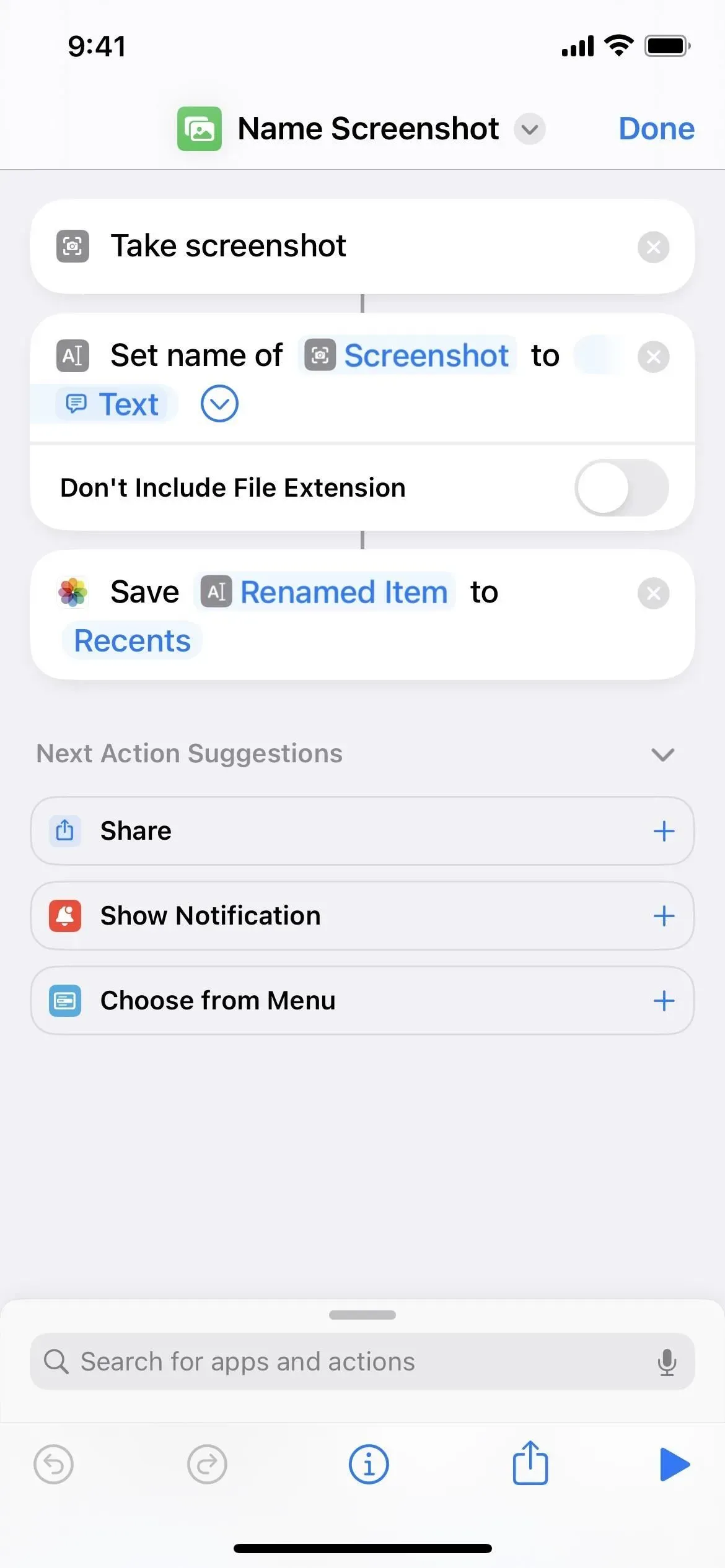
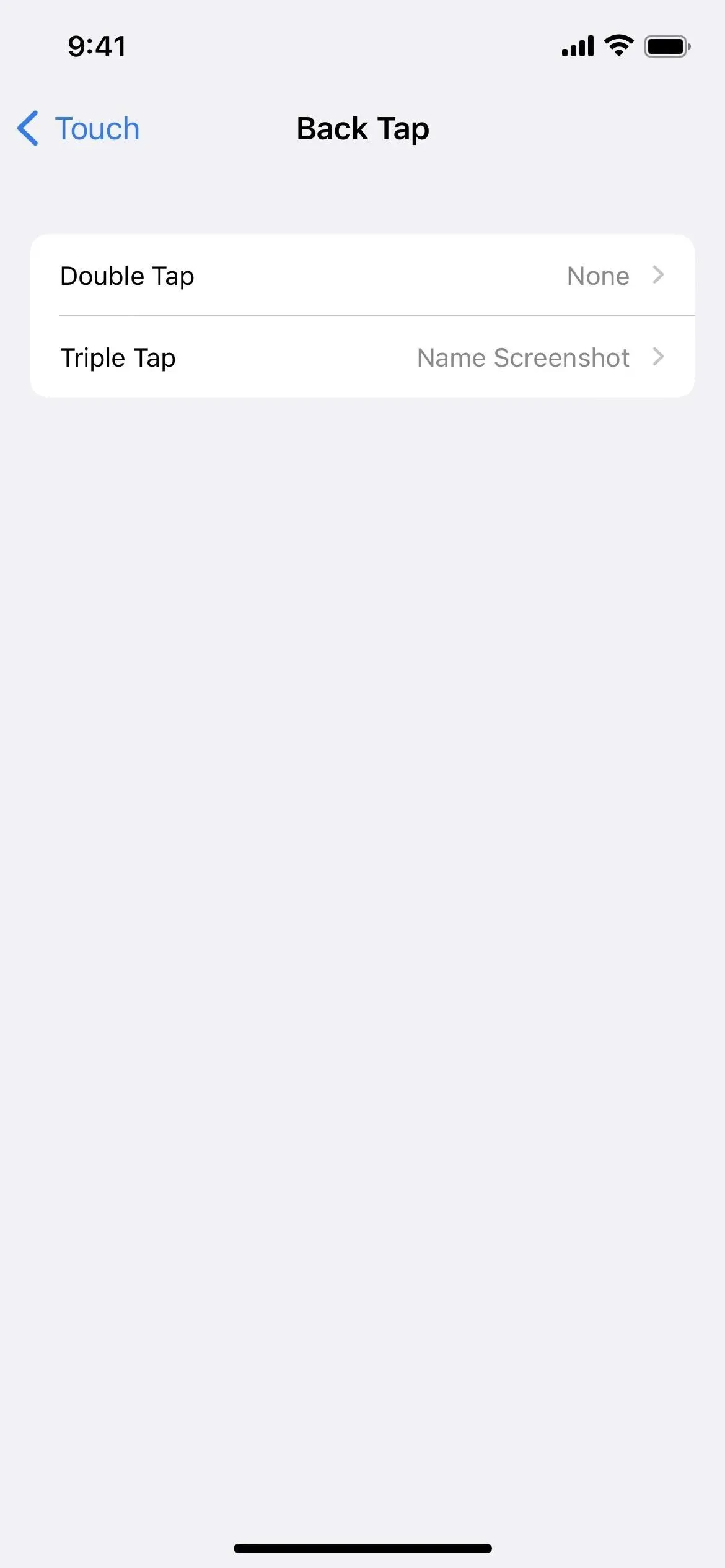
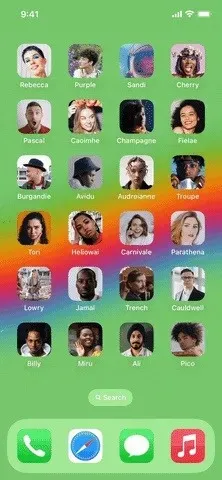
Kui te ei soovi ekraanipilti kohe ümber nimetada, kasutage standardseid ekraanipildi tehnikaid. Sellegipoolest olete alati valmis vajadusel ümbernimetamismeetodit kasutama.
Selle meetodi puuduseks on see, et ümbernimetatud ekraanipilte ei salvestata kausta Pictures’ Screenshots. Te ei saa ülaltoodud sammus 4 kausta „Recents” ümber nimetada kaustaks „Ekraanipildid”. Siiski saate kasutada rakendust Photos kohandatud albumi loomiseks ja selle valimiseks. Näiteks “Ümbernimetatud ekraanipildid”. Pärast seda muutke 4. toimingus „Hiljutised” vastavaks. Te ei aja seda sassi, sest pilt kuvatakse ka hiljutiste hulgas.
Ainus probleem on see, et rakenduse Photos otsingufunktsioon ei vaata failinimesid, seega kui soovite otsitavaid metaandmeid, peaksite kasutama pealdisi.



Lisa kommentaar